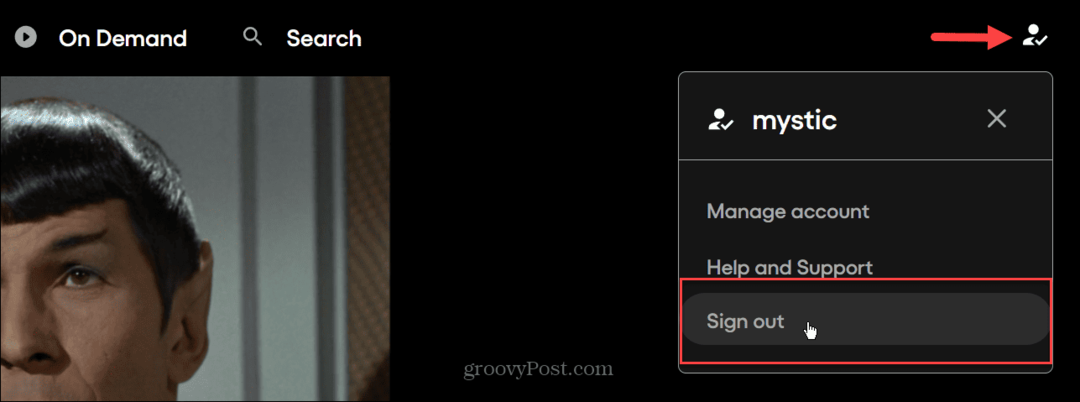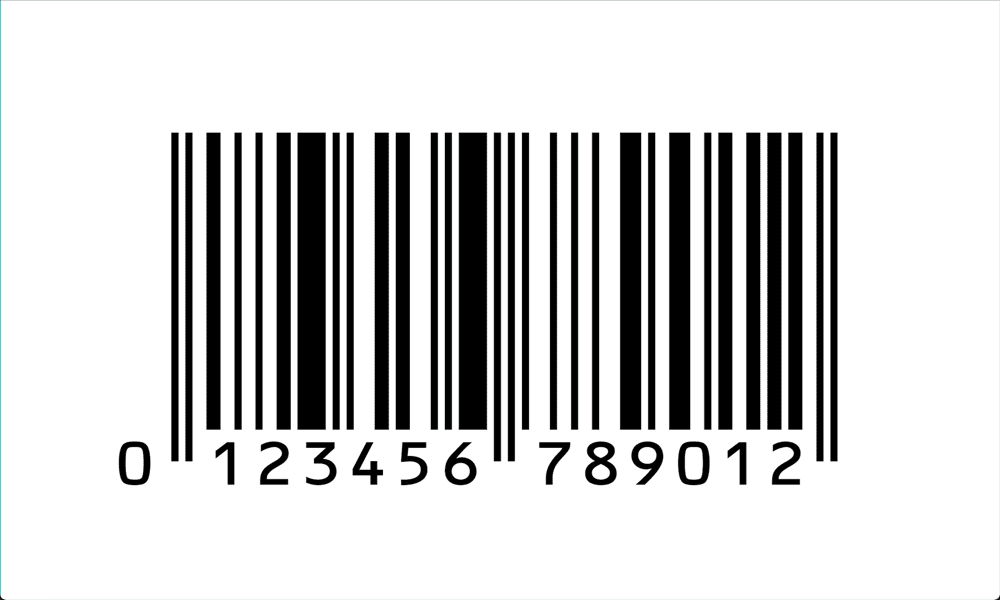Slik kommer du i gang med Google+, din komplette guide: Social Media Examiner
Google+ / / September 25, 2020
 Nå har dere alle sannsynligvis hørt om Google + -prosjektet, Googles neste forsøk på å gjøre nettverket deres mer sosialt. Målet er å gjøre deling på nettet mer som å dele i det virkelige liv.
Nå har dere alle sannsynligvis hørt om Google + -prosjektet, Googles neste forsøk på å gjøre nettverket deres mer sosialt. Målet er å gjøre deling på nettet mer som å dele i det virkelige liv.
Hvis du ikke har fått invitasjonen din ennå, kan du lære mer om Google+ i følgende hurtigvideo, og ved å gå til Google+ prosjektet oversikt, søkbare detaljer og diskusjon sider.
https://www.youtube.com/watch? v = xwnJ5Bl4kLI
Du kan også ta en demo-tur så du kan få en følelse av hva du kan forvente når du er i stand til å bli med i prosjektet.
Begrensede feltprøveinvitasjoner
Hvis du er en av de heldige, mottok du en invitasjon til Google+ under deres begrensede prøveperiode. Mens invitasjonsmeldingene varierte fra en sniktitt på hva som vil være inni vennen din henger ut, er fellestrekket det mursteinrøde Lær mer om Google+ knapp.
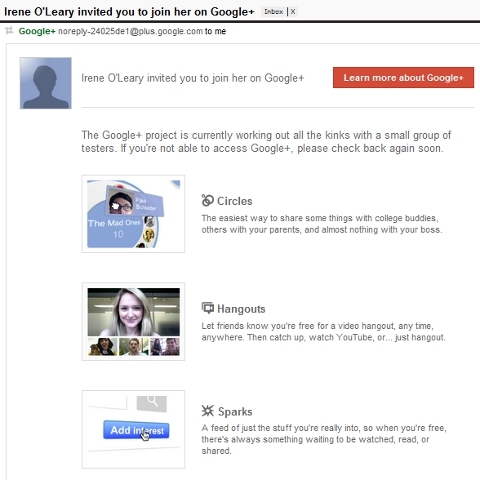
Her er et eksempel på en e-postinvitasjon til Google+.
Hver gang du klikker på knappen, blir du ført til invitasjonsskjermbildet for Google+. Hvis du har en Gmail-adresse, er alt du trenger å gjøre oppdater den offentlige profilen din å begynne.
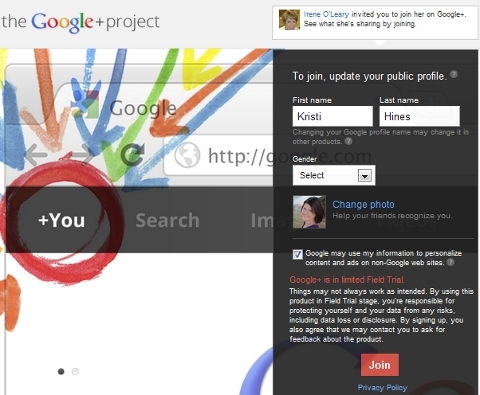
Bli med på Google+ når noen sender deg en invitasjon.
To ting å merke seg når du blir med. Under den begrensede feltprøven er det følgende avsløring:
“Ting fungerer ikke alltid som forutsatt. Ved å bruke dette produktet i feltforsøksfasen, du er ansvarlig for å beskytte deg selv og dataene dine fra enhver risiko, inkludert tap av data eller avsløring. Ved å registrere deg godtar du også at vi kan kontakte deg for å be om tilbakemelding om produktet. ”
Det er også en avkrysningsrute som sier “Google kan bruke informasjonen min til å tilpasse innhold og annonser på nettsteder som ikke er fra Google. ” Når du klikker på spørsmålstegnet for mer informasjon, tar det deg til personvernet varsel om +1 på nettsteder som ikke er fra Google som forteller deg at når du aktiverer +1, vil du kunne se anbefalinger fra vennene dine i Google+ og de vil se anbefalingene dine basert på + 1-ene du har klikket på. +1 vises på din Googles offentlige profil som du bør fylle ut hvis du planlegger å begynne å samhandle mer i Google-nettverk.
Når du har lest Google+ personvernregler, klikk på Bli med-knappen for å komme i gang!
Inne i Google+
Det første spørsmålet du blir møtt med er en popup om du vil koble til Picasa nettalbum (Googles versjon av Flickr) til Google + -kontoen din til del bilder og videoer med andre. Hvis du allerede har album, vil personverninnstillingene for dem forbli de samme. Siden jeg driver med fotografering, gikk jeg videre og koblet meg sammen. Det er også litt forvirrende da det eneste andre alternativet er Ikke bli med på Google+.
Velkomstskjermen
Deretter vil du bli møtt av velkomstskjermen.
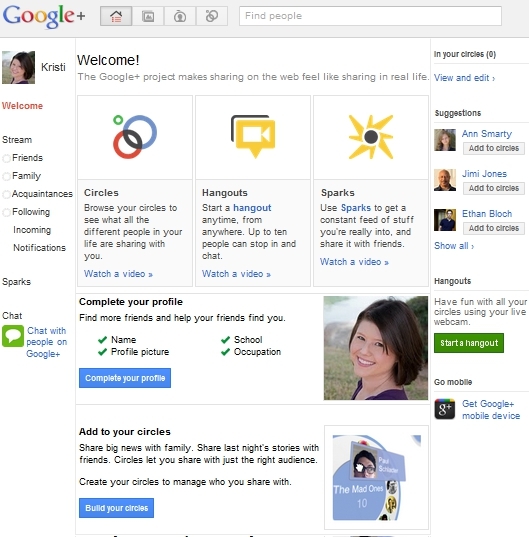
Google+ hilser deg på ditt første besøk med populære alternativer.
Opprette profilen din
Det første du vil gjøre er å klikke på navnet ditt i den svarte linjen øverst på skjermen og se profilen din.
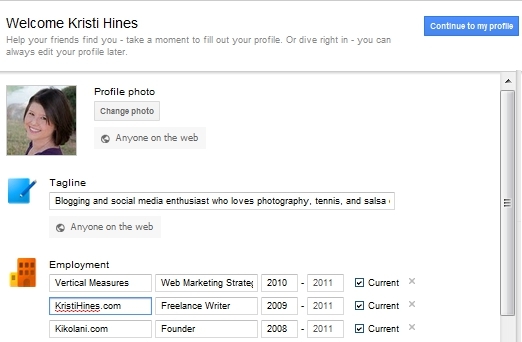
Rediger Google + -profilen din slik at tilkoblinger kan lære mer om deg.
Her vil du kunne egi informasjon om Google + -profilen din, inkludert å legge til en tagline, sysselsettingsinformasjon, utdanning og utklippsbok for bilder. Du kan også stille personvernet til hver enkelt av disse til hvem som helst på nettet, utvidede kretser (venners venner), kretsene dine eller bare deg.
Når du klikker på Fortsett til profilen min, vil du se hele profilen din som vil trekke Google + -oppdateringene dine på Innlegg kategorien.
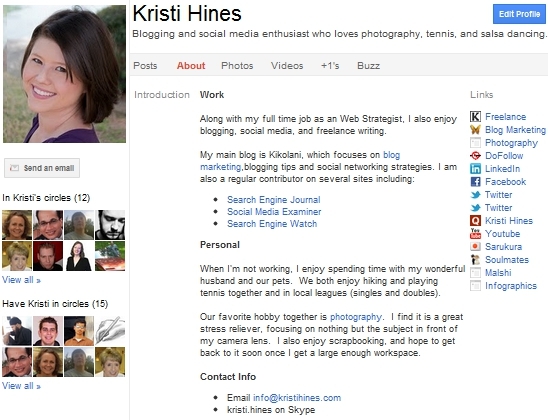
Se hele Google + -profilen din og gjør endringer der det er nødvendig.
Din Om fanen henter informasjon fra din viktigste Google-profil; du kan også redigere det her ved å klikke på Rediger profil og deretter klikke på delen du vil redigere. Under Bilder og Videoer, vil du se alt du har tillatt å importere fra Picasa. Neste er din +1 og Buzz oppdateringer.
Legge til tilkoblinger
Deretter vil du ønske det begynn å legge til mennesker som forbindelser. Klikk på Vis alle> lenke i høyre sidefelt under Forslag for å se vennene du allerede har på Google+. Det kan være begrenset under rettssaken, så ikke bli overrasket hvis du ikke har mange.
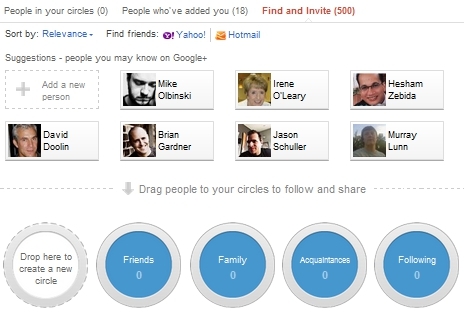
Legg til venner fra Google-tilkoblingene dine og se hvem som har lagt deg til i kretsene sine.
Herfra kan du finn folk basert på hvem du kobler deg til på Google—Folk du har sendt e-post til Gmail som også har Google-kontoer, folk du følger på Google Buzz og så videre — ved hjelp av Finn og inviter kategorien. Du kan også se hvem som allerede har lagt deg til sine forbindelser ved å bruke Folk som har lagt deg til kategorien.
Vil du vite om en bestemt person? Bare klikk på ruten deres og deretter lenken til profilen deres der du kan se (basert på deres personvernpreferanser) de siste oppdateringer, folk de har lagt til i kretsene sine, folk som har lagt dem til i kretser og folk du har til felles mellom deg sirkler.
Opprette sirkler
Sirkler er veien til organisere forbindelsene dine på Google+. Lær mer om dem i denne korte introvideoen.
Standardkretsene du har er Venner, Familie, Bekjente og Følgende. Du kan dra folk i sirkler hver for seg eller ved å markere flere personer om gangen og dra dem alle inn i en sirkel. Du kan også opprette en ny sirkel ved å slippe en venn på Slipp her for å opprette en ny sirkel eller bare svev over den sirkelen for å opprette en ny før du begynner å dra tilkoblingene dine.
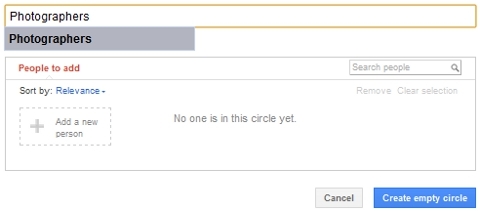
Lag nye sirkler for forskjellige tilkoblinger.
Når du legger til din første person som allerede har lagt deg til i en sirkel, vil du få et popup-varsel om at du nå kan share med dem og se hva de deler med deg. De får beskjed om at du har lagt dem til, men ser ikke navnet på sirkelen du la dem til.
Du vil også få beskjed om at de vil vises på den offentlige profilen din. Hvis du ikke vil at det skal skje, kan du klikke på Endring lenke som tar deg til Google-profilen din med en uthevet rute der du kan endre synlighetsinnstillingene for å vise folk i alle kretser eller bare utvalgte, velg om noen på nettet eller bare personer i kretsene dine kan se denne informasjonen og velge om de skal vise folk som har lagt deg til sine sirkler.
Få YouTube Marketing Marketing - Online!

Vil du forbedre ditt engasjement og salg med YouTube? Bli deretter med på den største og beste samlingen av YouTube-markedsføringseksperter når de deler sine påviste strategier. Du vil få trinn-for-trinn live instruksjon fokusert på YouTube-strategi, videooppretting og YouTube-annonser. Bli YouTube-markedsføringshelten for din bedrift og kunder når du implementerer strategier som gir dokumenterte resultater. Dette er et direkte online treningsarrangement fra vennene dine på Social Media Examiner.
KLIKK HER FOR DETALJER - SALG SLUTTER 22. SEPTEMBER!For de som ikke er på Google+ ennå, legger du til dem i en sirkel at du kan send dem oppdateringer via e-post. Jeg har lagt til folk som ikke er på Google+ i kretser i håp om at når de blir med, vil de allerede være organisert der jeg vil ha dem. Jeg er ikke sikker på hvordan jeg føler om å sende dem oppdateringer, fordi de ikke har registrert seg og kanskje ikke vil å bli valgt inn i oppdateringer, men uansett er det der for de som føler at noen vil være interessert i oppdateringer.
Dine innstillinger
Før du går for langt inn på Google+, vil du kanskje finjuster noen av innstillingene dine. For å gjøre dette, klikk på Alternativer-symbolet helt til høyre i den svarte linjen øverst på skjermen.
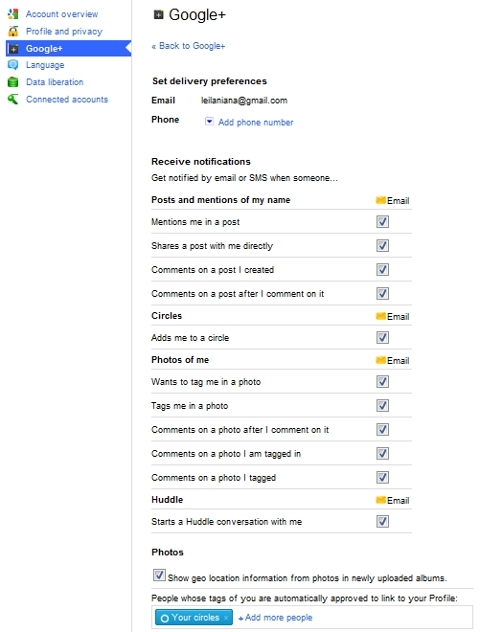
Administrer Google + -innstillingene dine, inkludert varsler, geolokalisering og koder.
Her kan du angi hvilke varsler du mottar. Etter det er det to viktige innstillinger du vil merke deg.
Bilder og geografisk informasjon—Hvis du ikke vil ha et sted som er merket med bildene dine, vil du fjerne merket for dette. Jeg har ikke sett noen plasseringskoder på et bilde ennå, men jeg lastet opp et bilde en gang til en Twitter-delingstjeneste som merket bildene i kartvisning, så hvis du tok et bilde av huset ditt, ville du gi verden anvisninger.
Mennesker hvis tagger godkjennes automatisk for å koble til profilen din—Et nettverk der ikke alle kan merke deg! Hvis du holder forbindelsene dine organisert godt, kan bare personer du vil merke deg, da du kan sette dette til bestemte sirkler, utvidede sirkler, alle dine egne sirkler eller offentlig.
Dine varsler
Når det er ny aktivitet for deg på Google+ (noen deler et innlegg med deg, legger deg til sitt sirkel osv.) så vises et rødt tall ved siden av navnet ditt i den svarte linjen over toppen av skjerm.
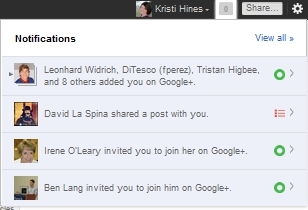
Se de siste Google+ varslene dine.
Du kan klikke på disse individuelle elementene for å se mer informasjon om dem eller gå direkte til innlegg som har blitt delt med deg.
Strømmen din
Når du har konfigurert profilen din, lagt til folk i kretsene dine og justert innstillingene dine, kan du gå tilbake til hovedsiden din ved å klikke på Hjem ikonet til se en strøm med oppdateringer fra tilkoblingene dine.
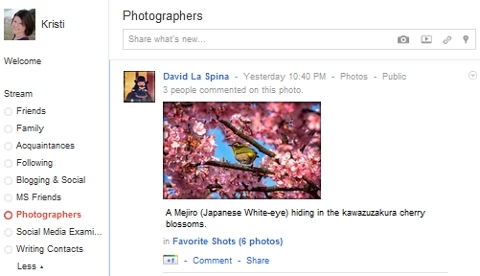
Les de siste oppdateringene fra Google+ tilkoblingene dine.
Du kan se oppdateringer fra alle tilkoblingene dine, eller klikk på sirkelnavnene i venstre sidefelt til se oppdateringer fra bare folk i disse kretsene.
For hver enkelt oppdatering kan du også klikke på nedpilen til høyre for oppdateringen du vil koble til post innlegget og del det på profilen din, rapporter det som misbruk, demp innlegget eller blokker personen som sendte den.
Hvordan +1 knytter seg til Google+
Du har sett implementering av Google +1 på blogger, nettsteder og i søkeresultatene. Her kommer det inn i Google+. Akkurat som du kan like innlegg på Facebook, kan du +1 innlegg!

Gi +1 til favorittinnleggene dine i strømmen din.
Du kan også se antall hvor + 1 oppdateringene mottas og hvem som har gitt +1.
Sende oppdateringer
For å sende en oppdatering, må du Klikk på boksen rett under strømmen din. Du har muligheten til å sende bilde-, video-, lenke- eller stedsbaserte oppdateringer.
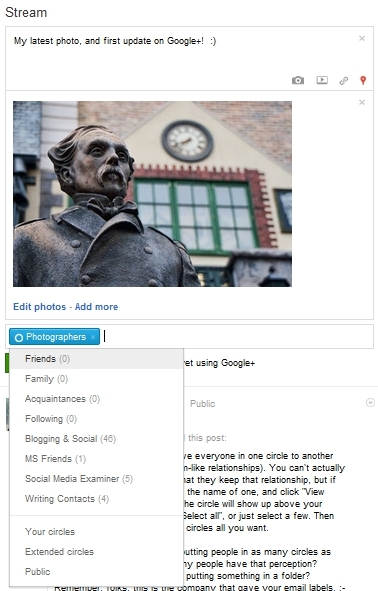
Send oppdateringer til publikum, alle kretsene dine eller bare spesifikke kretser.
Du kan da velg hvem som vil se denne oppdateringen blant de forskjellige kretsene dine, alle kretsene dine, utvidede kretser eller andre på nettet.
Det er også et alternativ til send oppdateringene dine til folk du har lagt til i kretsene hvis de ikke er en del av Google+ ennå.

Videresend oppdateringer via e-post.
Igjen, jeg er ikke sikker på hvordan jeg føler meg for å delta i noen som ikke en gang er en del av nettverket ennå, men det er der.
Chatte med venner
I venstre sidefelt har du et alternativ til få kontakt med folk i Chat. Det ligner den samme chat-funksjonen i Gmail, også kjent som Google Talk.
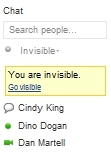
Google Talk er nå inne på Google+.
Indikatorene viser deg om noen er online, og om de er tilgjengelige for en tekstchat (den grønne prikken) eller en videochat (det grønne videokameraet). Når du klikker på navnet deres, vises et lite chatvindu nederst til høyre på skjermen slik at du kan begynn å chatte.
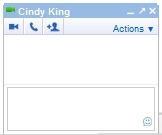
Start en tekst-, video-, telefon- eller gruppechat.
Herfra kan du klikke på videoikonet, telefonen for Google Voice chat eller + person-ikonet legg til flere personer for å starte en gruppetekstprat. Og hvis du vil begynne å blokkere noen, er det bare å klikke på Handlinger rullegardin for det alternativet.
Du kan stille inn Google + -praten slik at den bare viser deg som online i bestemte kretser, eller du kan angi den generelle statusen til Tilgjengelig, Opptatt eller Usynlig til alle pålogget chat.
Videochat med venner som bruker Hangouts
Siden jeg ikke er helt komfortabel med video ennå, har jeg ikke kommet inn på denne. Men du kan få kontakt med mennesker via video ved å klikke på Start en Hangout på høyre sidefelt på hjemmesiden din. Du kan lære mer om denne funksjonen i denne raske videoen.
Du må ha et webkamera og installere plugin-modulene Google Voice og Google Video for å bruke denne funksjonen.
Mater fra gnister
Gnister er en funksjon i Google+ som lar deg få en strøm fra en rekke nettsteder om alle emner du velger.
Bare søk etter de tingene du er interessert i for å få frem en feed for den interessen.
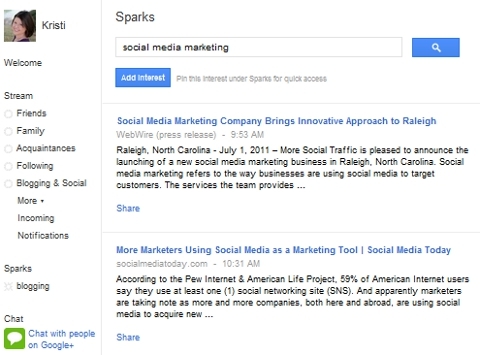
Ta en titt på de siste nyhetene i bransjen din med Google+ Sparks.
Når du klikker på Legg til interesse øverst i et søk, vil den lagre den for deg i venstre sidefelt under strømmen for enkel tilgang. Det er en fin måte å ta igjen nyheter om favorittemnene dine eller innen din bransje. Det gir deg også noe raskt innhold å dele med kretsene dine!
Mobil tilgang
Sist men ikke minst kan du få tilgang til Google+ på mobilenheten din. Foreløpig er den eneste appen for Android, med iPhone kommer snart. Men du kan få tilgang til google.com/+ i nettleseren din på Android, iPhone, iPad og Blackberry med de angitte OS-systemene.
Tankene dine på Google+
Hva tror du? Denne artikkelen inneholder alt jeg vet om Google+ så langt. Har du blitt med? Hva har du opplevd så langt? Tror du at du vil bruke dette mer eller mindre enn andre sosiale nettverksplattformer? Vennligst del tankene dine i kommentarene!